
यह सॉफ़्टवेयर आपके ड्राइवरों को चालू रखेगा, इस प्रकार आपको सामान्य कंप्यूटर त्रुटियों और हार्डवेयर विफलता से सुरक्षित रखेगा। 3 आसान चरणों में अब अपने सभी ड्राइवरों की जाँच करें:
- ड्राइवर फिक्स डाउनलोड करें (सत्यापित डाउनलोड फ़ाइल)।
- क्लिक स्कैन शुरू करें सभी समस्याग्रस्त ड्राइवरों को खोजने के लिए।
- क्लिक ड्राइवर अपडेट करें नए संस्करण प्राप्त करने और सिस्टम की खराबी से बचने के लिए।
- DriverFix द्वारा डाउनलोड किया गया है 0 इस महीने पाठकों।
"हमें संदेश मिलता है जो कहता है: 'आप Xbox लाइव के माध्यम से ऑनलाइन मल्टीप्लेयर नहीं खेल सकते क्योंकि आपका खाता कैसे सेट किया गया है। इसे आपकी गोपनीयता और Xbox.com पर ऑनलाइन सेटिंग में बदला जा सकता है।" तो आगे क्या?"
यह कई चिंताओं में से एक है जिसे Xbox उपयोगकर्ताओं ने उठाया है, और यह कष्टप्रद और निराशाजनक दोनों हो सकता है, खासकर जब सब कुछ पहले काम कर रहा था, और अब ऐसा नहीं है।
यदि आपको वही संदेश मिल रहा है, तो संभव है कि आपका गोपनीयता और ऑनलाइन सुरक्षा सेटिंग्स आपके Xbox One कंसोल पर समस्या उत्पन्न कर रहे हैं। .
इस मामले में, आपको नीचे सूचीबद्ध किसी भी समाधान को आजमाने से पहले निम्नलिखित की जांच करनी होगी:
- जांचें कि आप Xbox Live में लॉग इन किया ताकि आप बदलाव कर सकें।
- जांचें कि आपने वयस्क खाते के माध्यम से कंसोल में लॉग इन किया है, क्योंकि बच्चों और किशोरों को अपनी गोपनीयता और ऑनलाइन सुरक्षा सेटिंग्स में कोई भी बदलाव करने की अनुमति नहीं है।
हल किया गया: आप Xbox Live के माध्यम से ऑनलाइन मल्टीप्लेयर नहीं खेल सकते हैं
- Xbox Live स्थिति पर किसी भी अलर्ट की जाँच करें
- अपनी गोपनीयता और ऑनलाइन सुरक्षा सेटिंग बदलें
- पासकी जोड़ें/निकालें
- गोपनीयता सुरक्षा सेटिंग्स बदलें
- पावर सेविंग मोड बंद करें
- परिवार सेटिंग समायोजित करें
- 'मित्र अनुरोध स्वीकार करें' और 'ऑनलाइन गेमप्ले' की अनुमति दें
1. Xbox Live स्थिति पर किसी भी अलर्ट की जाँच करें
अपने पर जाओ एक्सबॉक्स लाइव सेवा और स्थिति में किसी भी अलर्ट की जांच करें, फिर फिर से प्रयास करने से पहले 'अप एंड रनिंग' कहने तक प्रतीक्षा करें।
2. अपनी गोपनीयता और ऑनलाइन सुरक्षा सेटिंग बदलें
यदि आपको अपने Xbox One कंसोल पर अपनी गोपनीयता और ऑनलाइन सुरक्षा सेटिंग्स को प्रबंधित करने में कोई समस्या है, अपने Microsoft खाते में साइन इन करें, फिर Xbox One ऑनलाइन सुरक्षा पर क्लिक करें और अपनी सेटिंग्स की ऑनलाइन समीक्षा करें।
- सम्बंधित: Xbox One फ़ज़ी स्क्रीन समस्याओं को कैसे ठीक करें
3. पासकी जोड़ें/निकालें
आप साइन इन करने के लिए पासकी का उपयोग कर सकते हैं, इसलिए यदि आपने सेटिंग्स बदलने से पहले साइन-इन, सुरक्षा और पासकी सेटिंग्स को पासकी की आवश्यकता के लिए सेट नहीं किया है, तो आप ऐसा करने के लिए अपनी पासकी दर्ज कर सकते हैं। यदि आप अपना पासकी भूल गए हैं, तो वर्तमान पासकी को हटा दें। आपके द्वारा सही एक को तीन बार कुंजी करने में विफल होने के बाद आमतौर पर, Microsoft आपको खाता पासवर्ड के लिए संकेत देता है। अपना पासवर्ड दर्ज करें फिर उस पासकी को हटा दें जिसे आप भूल गए हैं।
ध्यान दें: एक नई पासकी बनाने के लिए, एक नई पासकी बनाएं चुनें और आरंभ करने के लिए निर्देशों का पालन करें। पासकी के बिना, यदि आपकी सेटिंग्स को अभी भी पासकी की आवश्यकता है, तो आपको अपना पासवर्ड दर्ज करना होगा। संकेत मिलने से रोकने के लिए सेटिंग बदलें।
4. गोपनीयता सुरक्षा सेटिंग्स बदलें
- अपने में साइन इन करें एक्सबॉक्स लाइव खाता
- क्लिक गोपनीयता सुरक्षा
- सब कुछ 'बदलें'सब लोग' तथा 'अनुमति' चेकबॉक्स में गोपनीयता टैब
- के पास जाओ Xbox 360 ऑनलाइन सुरक्षा शीर्ष पर टैब
- प्रत्येक चेकबॉक्स को 'में बदलेंअनुमति’
- क्लिक सहेजें
- अपना गेम पुनः लोड करें या बंद करें और फिर इसे फिर से खोलें और फिर से खेलने का प्रयास करें
5. पावर सेविंग मोड बंद करें
कुछ उपयोगकर्ताओं ने रिपोर्ट किया है कि आपके फ़ोन पर पावर सेविंग मोड का उपयोग करने में समस्या है या टैबलेट Xbox ऐप को बैकग्राउंड में चलने से रोकता है, और आपको साइन इन करने के लिए इसकी आवश्यकता होती है सही तरीका। इसे ठीक करने के लिए, निम्न प्रयास करें:
- कोई भी बंद करें बिजली की बचत अवस्था आपके डिवाइस पर
- सुनिश्चित करें कि आपका इंटरनेट कनेक्शन काम कर रहा है और विश्वसनीय/स्थिर है
- बलपूर्वक गेम ऐप बंद करें
- Xbox ऐप खोलें और अपने में साइन इन करें एक्सबॉक्स लाइव खाता
- अपना गेम ऐप शुरू करें और इसके साइन इन करने की प्रतीक्षा करें। आप भी चुन सकते हैं सेटिंग्स> साइन इन करें
- सम्बंधित: फिक्स: Minecraft अपडेट के बाद Xbox Live से कनेक्ट नहीं हो सकता
6. परिवार सेटिंग समायोजित करें
यदि आप अभी भी समस्याओं का सामना कर रहे हैं, तो अपने परिवार के लिए सेटिंग समायोजित करें। यह करने के लिए:
- के लिए जाओ एक्सबॉक्स लाइव सेटिंग्स पृष्ठ
- जाँच करें कि आप और आपके परिवार के सदस्य वहां हैं
- वह खाता चुनें जिसे आप बदलना चाहते हैं
- के माध्यम से जाओ और जांचें कि संबंधित बक्से चुने गए हैं। सभी तीन कॉलम जांचें: गोपनीयता, Xbox One ऑनलाइन सुरक्षा, और Xbox 360 ऑनलाइन सुरक्षा, पर विशेष ध्यान देने के साथ 'मल्टीप्लेयर गेम से जुड़ें' समायोजन
7. 'मित्र अनुरोध स्वीकार करें' और 'ऑनलाइन गेमप्ले' की अनुमति दें
- Account.xbox.com वेबसाइट पर जाएं। अपने खाते के तहत लॉग इन करें
- "गोपनीयता और ऑनलाइन सुरक्षा" पृष्ठ पर जाएं
- पृष्ठ पर आपको अपनी प्रोफ़ाइल और अपने बच्चे को देखना चाहिए
- चाइल्ड प्रोफाइल पिक्चर पर क्लिक करें, यह अब हरा होना चाहिए
- "Xbox One ऑनलाइन सुरक्षा" टैब पर क्लिक करें
- सब कुछ की अनुमति दें लेकिन "खरीदें और डाउनलोड करें"
- सबसे नीचे सेव पर क्लिक करें
- "Xbox 360 ऑनलाइन सुरक्षा" टैब पर क्लिक करें।
- पहले 2 "मित्र अनुरोध स्वीकार करें" और "ऑनलाइन गेमप्ले" की अनुमति दें
- सुनिश्चित करें कि आप सेटिंग्स को सहेजते हैं
क्या इनमें से किसी समाधान ने मदद की? नीचे टिप्पणी अनुभाग में हमें बताएं।
संबंधित कहानियों की जाँच करने के लिए:
- Xbox Live पर धीमे प्रदर्शन को ठीक करने का तरीका यहां दिया गया है
- Xbox One ईथरनेट केबल के साथ काम नहीं कर रहा है? इसे ठीक करने का तरीका यहां बताया गया है
- हल किया गया: Xbox One गेम नहीं पढ़ेगा

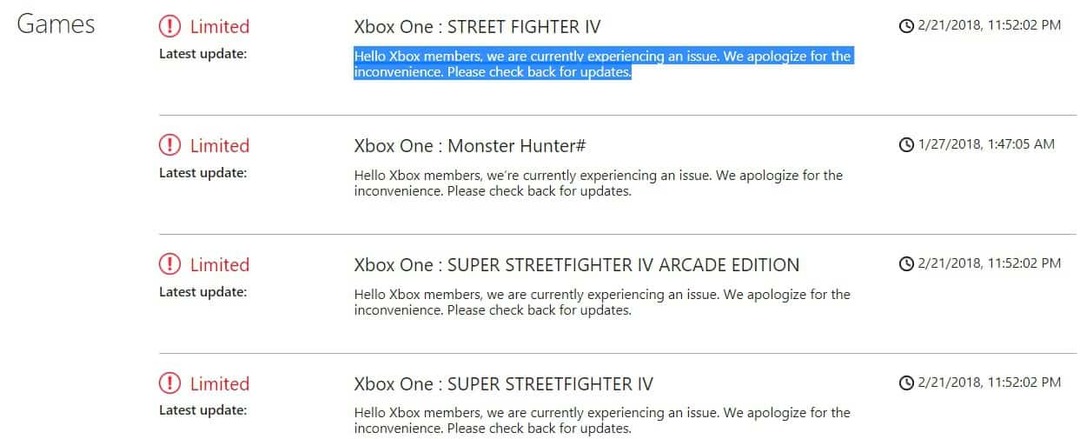
![बेस्ट विंडोज १० एक्सबॉक्स लाइव गेम्स [२०२१ गाइड]](/f/9857a45f35f65bc69d7431973cef2610.jpg?width=300&height=460)